해결됨: "이 비디오는 귀하의 국가에서 사용할 수 없습니다" 문제
특정 비디오를 우연히 발견하고 동일한 팝업 메시지를 본 적이 있습니까? – “이 비디오는 국가에서 제공되지 않습니다"? 그렇게 하면 이것은 실제로 일반적이며 여러 플랫폼에서 발생할 수 있으므로 쉽게 해결할 수 있으므로 걱정할 필요가 없습니다. 일부 사용자는 YouTube 콘텐츠, TV 시리즈 또는 영화를 시청하려고 할 때 이 알림을 여러 번 보았다고 보고했습니다. 이 문제는 Netflix에서 실제로 발생할 수 있습니다. 훌루, Prime Video, YouTube 또는 기타 비디오 공유 앱.
동영상 감상도 노래 듣는 것과는 별개로 대부분의 사람들의 취미이자 과업 중 하나다. 따라서 갑자기 "이 동영상은 해당 국가에서 사용할 수 없습니다."와 같은 오류가 표시되면 완전히 짜증이 날 것입니다. 이 문제를 어떻게 해결할 수 있는지 아는 것 외에도 문제의 가능한 원인을 아는 것도 중요합니다. 첫 번째 부분에서 이에 대해 더 자세히 논의하고 이 문제를 최종적으로 제거할 수 있는 방법을 확인하겠습니다.
기사 내용 파트 1. 이 비디오를 귀하의 국가에서 사용할 수 없다고 표시되는 이유는 무엇입니까?파트 2. "해당 국가에서는 이 비디오를 사용할 수 없습니다" 문제 수정3 부분. Apple 음악 노래 또는 비디오 저장에 대한 추가 정보4 부. 개요
파트 1. 이 비디오를 귀하의 국가에서 사용할 수 없다고 표시되는 이유는 무엇입니까?
실제로 특정 동영상에 액세스하려고 할 때 "이 동영상은 해당 국가에서 사용할 수 없습니다."라는 메시지가 표시되는 주된 이유는 콘텐츠 제작자가 실제로 설정한 지역 제한 때문일 수 있습니다. 이 외에도 특정 주제나 콘텐츠와 관련하여 정부가 정의한 법적 제한이 또 다른 가능한 원인일 수 있습니다.
위의 두 가지가 이 문제의 주요 원인일 수 있습니다. 그러나 여전히 다른 뿌리가 있을 수 있습니다. 이제 가능한 원인을 어느 정도 알고 있으므로 향후 이러한 제한 사항에 직면하지 않도록 최종적으로 적용할 수 있는 솔루션에 대해 논의할 때입니다. 계속해서 두 번째 부분에서 모든 사람들을 만나 봅시다.
파트 2. "해당 국가에서는 이 비디오를 사용할 수 없습니다" 문제 수정
여기에서 확인하고 마침내 지역 제한 동영상 문제를 해결할 수 있는 몇 가지 솔루션을 제시할 것입니다.
Hola 확장 프로그램을 사용하여 비디오에 액세스
모르는 경우 Hola 확장 프로그램이 널리 사용됩니다. Google 크롬 확장 프로그램 비디오에 액세스하거나 열 수 없는 경우에 훌륭한 도구로 많은 사람들에게 알려져 왔습니다. 차단된 클립의 잠금을 해제하여 예상대로 재생할 수 있습니다. 이 확장 프로그램을 사용하면 전 세계 모든 국가의 사이트에 액세스할 수 있습니다. 이것은 주로 Chrome에서 사용되지만 Mozilla Firefox 애호가도 이를 활용할 수 있습니다.
다음은 Hola 확장 프로그램이 "이 비디오는 귀하의 국가에서 사용할 수 없습니다"라는 딜레마를 해결하는 데 도움이 되는 방법입니다.
1 단계. Chrome을 사용하려면 먼저 Hola 확장 프로그램을 설치해야 합니다. 웹 스토어에서 다운로드할 수 있습니다. 찾으면 "Chrome에 추가" 버튼을 탭하기만 하면 Chrome 브라우저에서 사용할 수 있습니다.
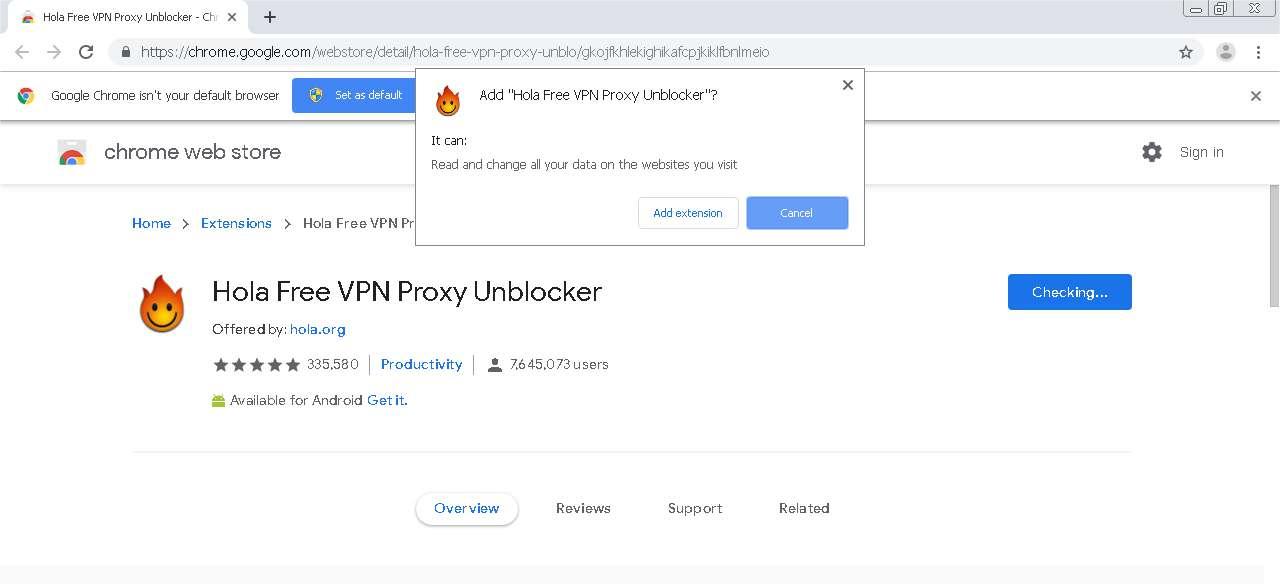
2 단계. 이 확장 프로그램이 Chrome 브라우저에 추가되면 아이콘으로 표시됩니다.
3단계. 이것이 효과가 있는지 시도해 볼 시간입니다. 액세스할 수 없는 차단된 동영상 중 하나를 열고 Hola 확장 프로그램 아이콘을 클릭하세요. 그러면 국기가 표시된 팝업 메뉴가 나타납니다. 해당 국가의 국기를 선택하기만 하면 이제 비디오를 재생할 수 있습니다!
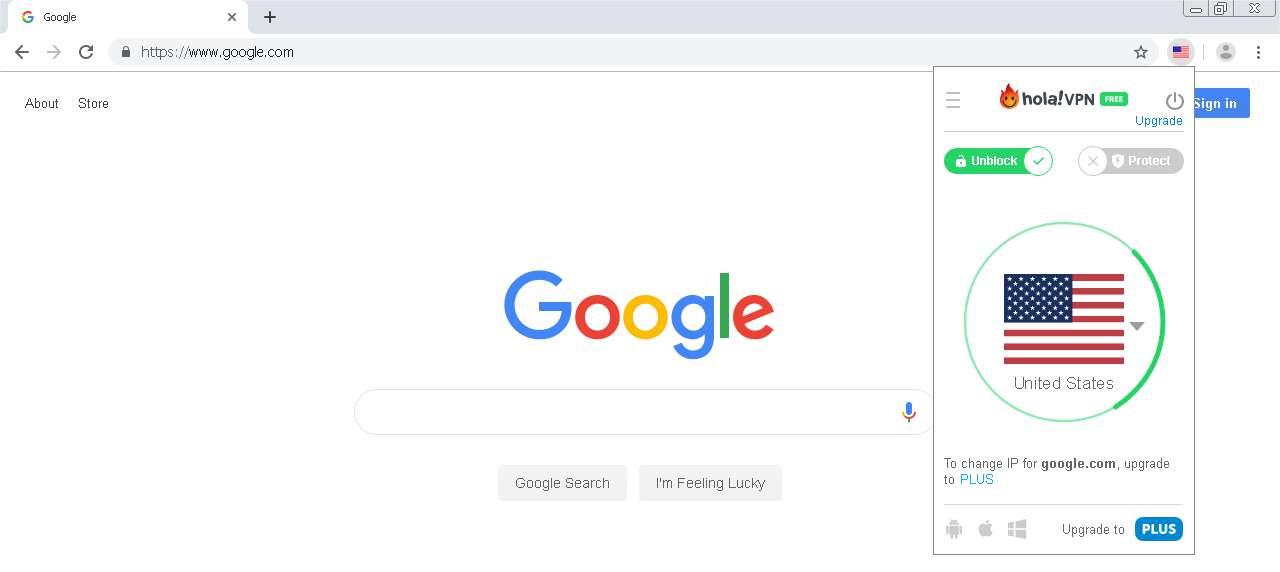
비디오의 URL을 수정하여 비디오에 액세스
"해당 국가에서는 이 비디오를 사용할 수 없습니다" 문제를 해결하는 또 다른 방법은 비디오의 URL을 수정하는 것입니다. 이것은 어떻게 든 많은 사람들에게 효과가 있었던 속임수입니다.
이 솔루션을 시도하려면 아래의 간단한 가이드를 따르십시오.
1 단계. 해당 국가에서 차단된 비디오를 시작합니다.
2 단계. 열리면 이제 URL 수정을 시작할 수 있습니다. 당신이 해야 할 일은 /watch?v=를 /v/로 바꾸는 것입니다.
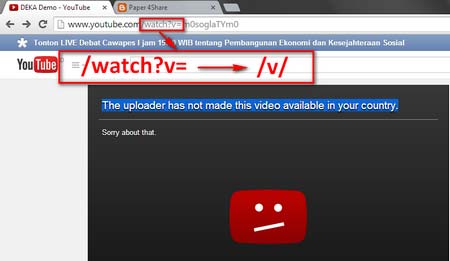
위의 작업을 완료한 후 비디오가 여전히 차단되어 있는지 또는 지금 액세스할 수 있는지 확인하십시오.
VPN 앱을 통해 비디오에 액세스
플랫폼이 하는 일은 사용자의 IP 주소를 추적하고 차단된 국가의 일부로 확인되면 동영상이 재생되지 않는다는 것입니다. 이를 통해 IP 주소를 숨긴 상태로 유지하면 서버는 비디오에 액세스할 수 있는 위치를 식별할 수 없습니다. 익명의 사용자로 웹에 액세스하는 것과 같습니다.
이 경우 필요한 것은 VPN(가상 사설망)입니다. 컴퓨터나 모바일 장치에 VPN이 설치되어 있어야 합니다(모바일 가젯을 사용하는 경우). 동영상 차단을 해제하는 데 사용할 수 있는 좋은 VPN을 Play 스토어에서 다운로드할 수 있습니다. 다음은 가장 인기 있고 많은 사람들이 가장 많이 사용하는 목록입니다.
- ExpressVPN
- 핀치VPN
- OpenVPN Connect
- 핫스팟 쉴드 VPN
- 안드로이드용 OpenVPN
- VPN 비아툰
- 빠른 보안 VPN
아이디어를 제공하기 위해 가장 널리 사용되는 VPN 중 하나인 Express VPN에 대한 몇 가지 세부 정보가 있습니다.
고속 VPN
이 VPN은 "이 비디오는 귀하의 국가에서 사용할 수 없습니다" 오류를 해결하는 데 도움이 됩니다. 30일의 평가판 기간 동안 무료로 사용할 수 있습니다. 단, 이 시간 이후에도 계속 사용하려면 일정한 요금을 지불해야 합니다.
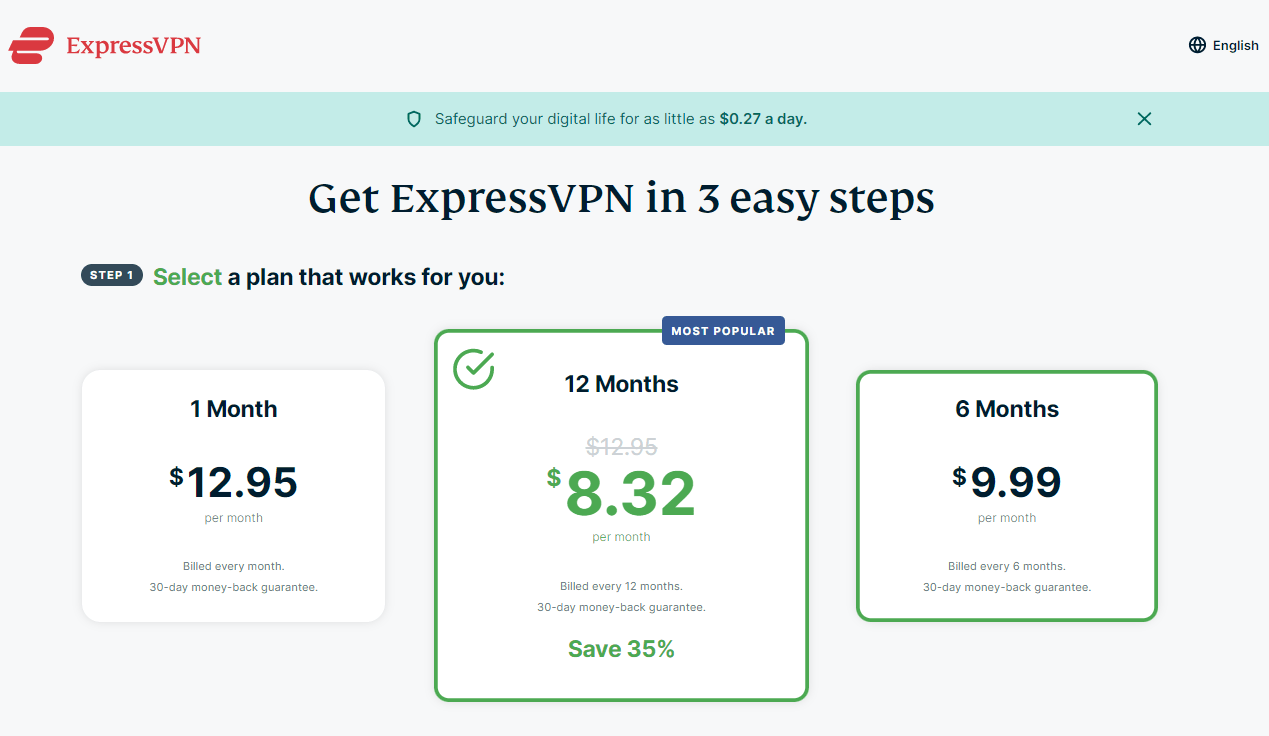
참고로 ExpressVPN을 사용하려는 경우 공식 웹사이트를 방문하여 장치에 앱을 다운로드하기만 하면 됩니다. 계정을 만든 다음 등록해야 합니다. 사용자 이름과 비밀번호를 사용하여 로그인한 다음 "연결" 버튼을 누르기만 하면 됩니다.
위의 작업이 완료되면 사용 중인 원래 IP는 임시 IP로 대체됩니다. 이제 비디오를 재생하고 익명으로 웹에 액세스할 수 있으며 보안 및 보호를 받을 수 있습니다!
프록시 서버를 사용하여 비디오에 액세스
"이 비디오는 귀하의 국가에서 사용할 수 없습니다" 오류 메시지를 해결하려고 할 때 프록시 서버를 사용하는 것도 유용합니다. 차단을 해제하여 차단된 동영상을 재생하는 데 도움이 될 수 있습니다. 프록시 서버가 VPN과 동일하다고 생각할 수 있습니다. 글쎄, 당신은 틀렸다. 주요 차이점 중 하나는 VPN을 다운로드해야 하는 반면 프록시 서버에서는 다운로드할 필요가 없다는 것입니다. 또한 프록시 서버를 무료로 사용할 수 있습니다. 또한 여러 프록시 서버가 있습니다. Just Unblock it과 Canada Proxy는 사용할 수 있는 많은 서버 중 두 가지입니다.
3 부분. Apple 음악 노래 또는 비디오 저장에 대한 추가 정보
"이 비디오는 귀하의 국가에서 사용할 수 없습니다"라는 딜레마를 해결할 수 있는 몇 가지 방법을 공유하게 되어 기쁩니다. 하지만 일부 음악을 해당 국가에서 사용할 수 없는 경우에는 어떻게 해야 합니까? 다음과 같은 경험 문제가 있습니까? 해당 지역에서 사용할 수 없는 Apple Music 노래? 지역 차단 비디오에 액세스하기 위한 수정 사항이 지역 차단 음악에 적합합니까?
이 부분에서는 지리적으로 제한된 Apple Music 노래에 액세스할 때 보너스 정보를 공유하는 것을 목표로 합니다. 관심이 있으시면 이 섹션을 계속 읽으십시오.
Apple Music 애호가가 되면 언제 어디서나 자신이 소유한 모든 기기에서 액세스할 수 있는 방법을 생각하게 될 것입니다. 고맙게도 다음과 같은 앱이 있습니다. TunesFun 애플 뮤직 변환기. Apple Music 다운로드에 도움이 될 수 있습니다. Apple 음악 DRM 제거 MP3와 같은 유연한 형식으로 변환하는 데 도움이 됩니다. 사용하기 쉽고 노래의 원래 품질과 ID3 태그 및 메타데이터 세부 정보가 유지되도록 합니다.
방법을 간단히 살펴보십시오. TunesFun Apple Music Converter가 작동합니다.
1 단계. 설치 TunesFun PC에서 Apple Music Converter를 실행하고 처리할 노래 미리보기 및 선택을 시작합니다.

2 단계. 사용할 출력 형식을 선택합니다. 다른 출력 매개변수 설정은 원하는 대로 변경할 수 있습니다.

3단계. 선택한 Apple Music 노래의 변환을 마지막으로 시작하려면 "변환"버튼을 누르기 만하면됩니다. 변환이 진행되는 동안 DRM 제거 프로세스도 동시에 발생합니다.

몇 분 안에 변환되고 DRM이 없는 Apple Music 노래를 사용하려는 모든 장치 또는 미디어 플레이어에서 재생할 수 있습니다.
4 부. 개요
이 게시물의 의제는 "해당 국가에서는 이 비디오를 사용할 수 없습니다" 문제를 해결하기 위해 사용자가 적용할 수 있는 솔루션을 공유하는 것입니다. 다행스럽게도 비디오를 재생하고 액세스할 수 있도록 하는 XNUMX가지 쉬운 해결 방법이 있습니다!
차단된 비디오 차단을 성공적으로 해제하는 방법에 대한 여기에 제시된 팁 외에도 Apple Music 트랙 다운로드와 관련된 보너스 정보도 공유되었습니다. TunesFun 애플 뮤직 변환기 정말 의지할 수 있는 훌륭한 도구입니다!
코멘트를 남겨주세요